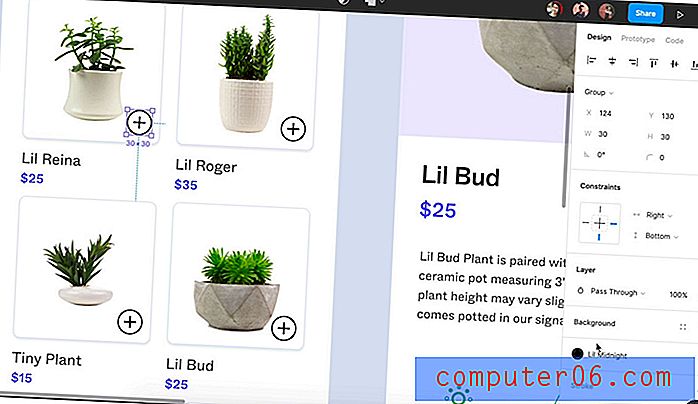Skonfiguruj HP Officejet 4620 w sieci bezprzewodowej
HP Officejet 4620 to niedroga, funkcjonalna drukarka wielofunkcyjna, która jest dobrym wyborem dla osób potrzebujących drukarki i skanera. Ponadto oferuje również opcję konfiguracji bezprzewodowej, która może zmniejszyć plątaninę kabli wokół biurka i umożliwić bezprzewodowe połączenie wielu komputerów z urządzeniem. Kontynuuj czytanie poniżej, aby dowiedzieć się, jak zainstalować HP Officejet 4620 w sieci bezprzewodowej.
SolveYourTech.com jest uczestnikiem Amazon Services LLC Associates Program, partnerskiego programu reklamowego zaprojektowanego w celu zapewnienia stronom możliwości zarabiania opłat reklamowych poprzez reklamę i linkowanie do Amazon.com.
Drukuj bezprzewodowo za pomocą HP Officejet 4620

Drukowanie bezprzewodowe jest bardzo wygodną rzeczą do skonfigurowania w domu lub biurze, ponieważ daje tylko wiele opcji konfigurowania różnych urządzeń w sieci. Na przykład możesz drukować na tej drukarce z iPhone'a 5, oprócz komputerów w sieci.
Do tej instalacji potrzebne będą następujące rzeczy:
- Komputer, który będzie w tej samej sieci co drukarka
- Rozpakowany HP Officejet HP 4620
- Kabel USB do drukarki (wymagany do konfiguracji)
- Nazwa Twojej sieci bezprzewodowej (SSID)
- Twoje hasło do sieci bezprzewodowej
Pamiętaj, że ta instalacja dotyczy komputera z systemem Windows 7. Zakładam również, że nie masz instalacyjnej płyty CD, więc jeśli tak, możesz pominąć część dotyczącą pobierania oprogramowania. Ponadto do instalacji potrzebny będzie kabel USB, ale nie będzie on potrzebny po podłączeniu drukarki do sieci bezprzewodowej.
Nie podłączaj kabla USB od drukarki do komputera, dopóki nie zostaniesz o to poproszony.
Krok 1: Przejdź do strony internetowej HP i pobierz pełną opcję pobierania oprogramowania dla swojej wersji systemu Windows 7. Jeśli nie wiesz, którą wersję systemu Windows 7 posiadasz, możesz to sprawdzić, postępując zgodnie z instrukcjami w tym artykule. Pamiętaj, że pobieranie oprogramowania wynosi ponad 100 MB, więc może być trochę dłużej, jeśli masz wolne połączenie.
Pobierz łącze do pełnego oprogramowania HP 4620 dla 32-bitowego systemu Windows 7
Pobierz link do pełnego oprogramowania HP 4620 dla systemu Windows 7 64-bit
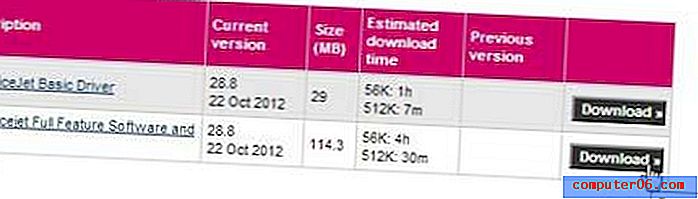 Pobierz pełną wersję oprogramowania
Pobierz pełną wersję oprogramowania Krok 2: Kliknij dwukrotnie pobrany plik, aby rozpocząć instalację, kliknij przycisk Uruchom, a następnie kliknij przycisk Tak, aby umożliwić programowi wprowadzanie zmian na komputerze.
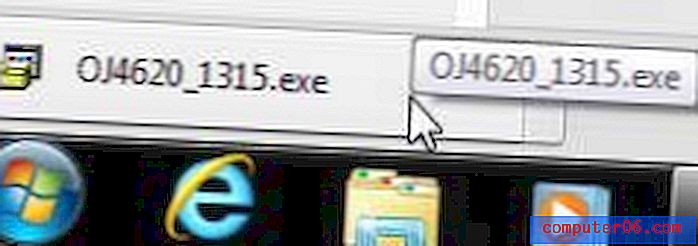 Kliknij lub kliknij dwukrotnie pobrany plik, aby rozpocząć instalację
Kliknij lub kliknij dwukrotnie pobrany plik, aby rozpocząć instalację Krok 3: Kliknij przycisk Dalej .
Krok 4: Zaznacz pole, aby potwierdzić, że akceptujesz warunki, a następnie ponownie kliknij przycisk Dalej . Rozpocznie się faktyczna instalacja.
Krok 5: Zaznacz opcję Sieć bezprzewodowa, a następnie kliknij przycisk Dalej .
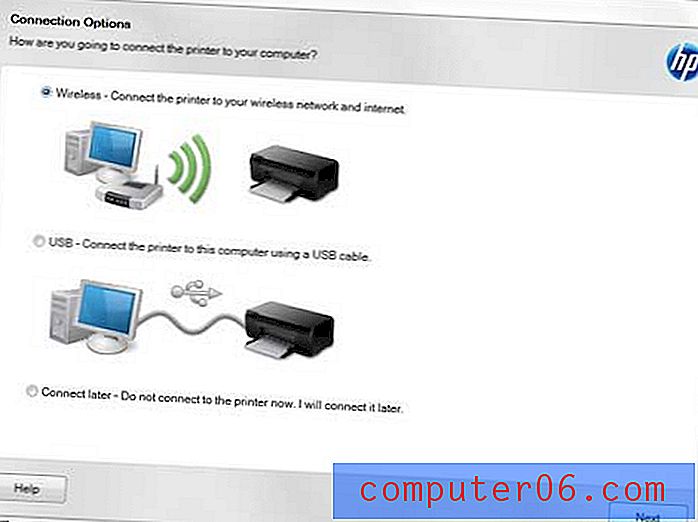 Wybierz opcję Wireless
Wybierz opcję Wireless Krok 6: Podłącz kabel USB od drukarki do komputera, gdy zobaczysz ten ekran
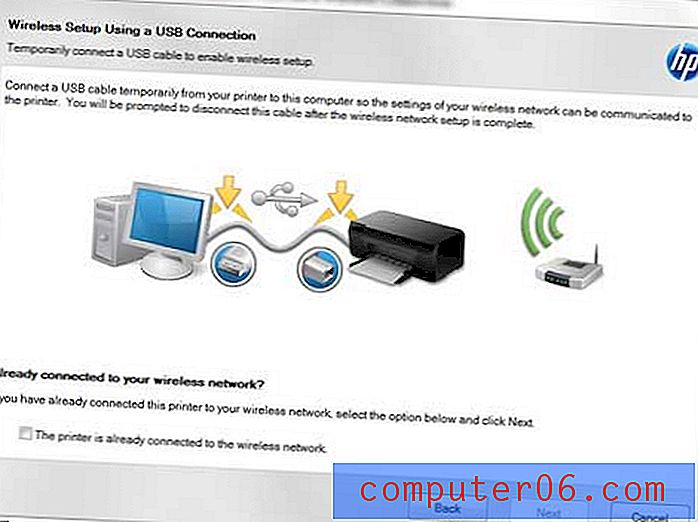 Po wyświetleniu monitu podłącz kabel USB
Po wyświetleniu monitu podłącz kabel USB Krok 7: Zaznacz opcję Nie, wprowadzę ustawienia ręcznie, a następnie kliknij przycisk Dalej .
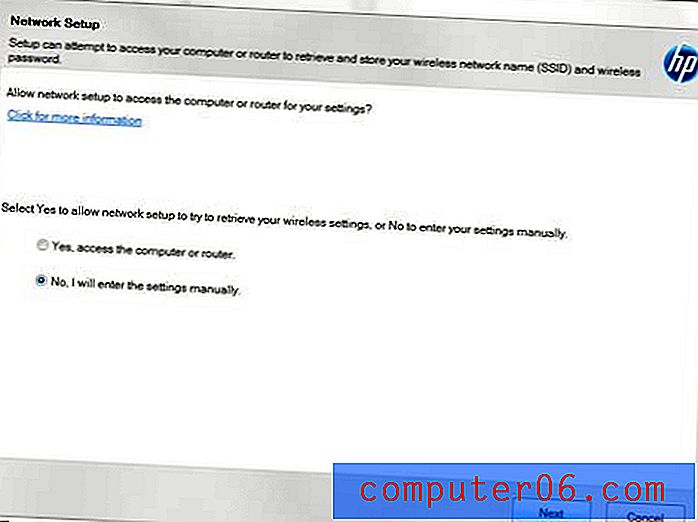 Wybierz ręcznie wprowadzić ustawienia
Wybierz ręcznie wprowadzić ustawienia Krok 8: Wybierz sieć z listy, a następnie kliknij przycisk Dalej .
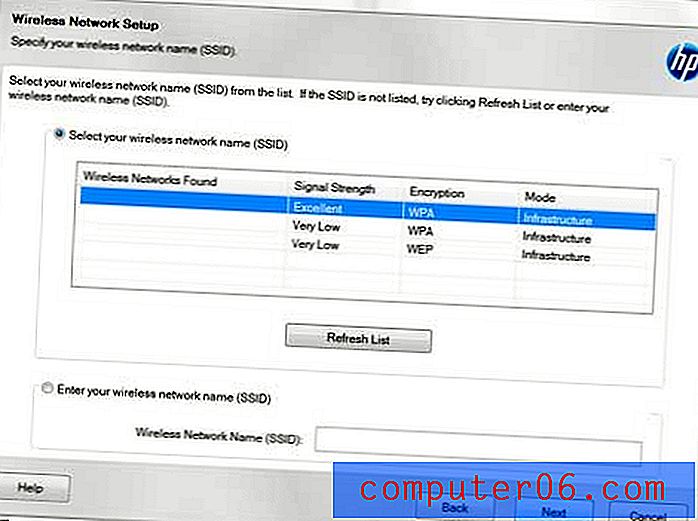 Wybierz swoją sieć bezprzewodową
Wybierz swoją sieć bezprzewodową Krok 9: Wpisz hasło sieci bezprzewodowej w polu Hasło sieci bezprzewodowej, a następnie kliknij przycisk Dalej .
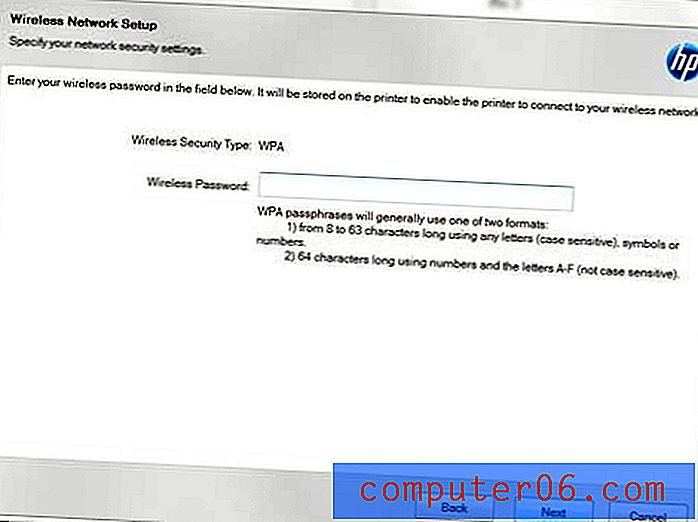 Wprowadź hasło do sieci bezprzewodowej
Wprowadź hasło do sieci bezprzewodowej Krok 10: Kliknij przycisk Dalej, gdy kreator instalacji poinformuje, że drukarka została pomyślnie zainstalowana.
Krok 11: Odłącz kabel USB od drukarki i komputera, a następnie kliknij przycisk Dalej .
Drukarka i skaner są teraz skonfigurowane w tym momencie, więc możesz zakończyć instalację, jeśli chcesz. Ale jeśli musisz skonfigurować faksowanie, zrobisz to na następnym ekranie, a następnie wybierz, kiedy drukarka ma wyświetlać alerty dotyczące atramentu. Możesz także zarejestrować drukarkę, co powinieneś zrobić na wypadek problemów z urządzeniem w przyszłości.
Możesz kupić oryginalny atrament HP do tej drukarki od Amazon.